说到U盘我想大家都不会觉得陌生,很多朋友都习惯将一些重要的文件存放在U盘中,然后为了保护隐私会将优盘加密码。但是有些不熟悉的小伙伴可能不太清楚如何给优盘加密码,所以今天本文为大家分享的就是关于u盘设置密码的图文方法。
具体方法如下:
方法一:
1、选择需要加密的U盘。
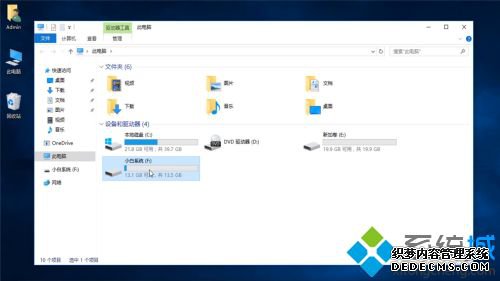
2、选择“启用BitLocker”。
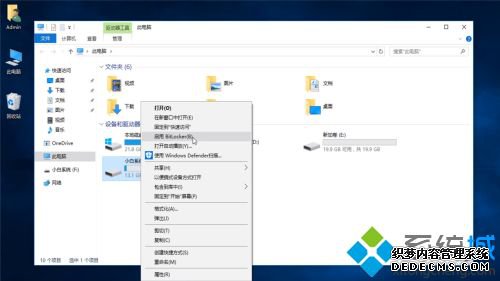
3、选择“使用密码解锁驱动器”,输入密码。

方法二:
1、点击“属性”,打开“控制面板”。
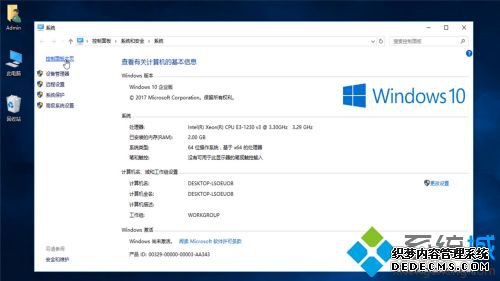
2、点击“系统和安全”。

3、选择“BitLocker驱动器加密”。
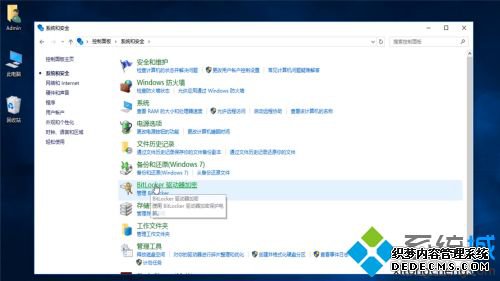
4、选择需要加密的U盘,点击“启用BitLocker”。
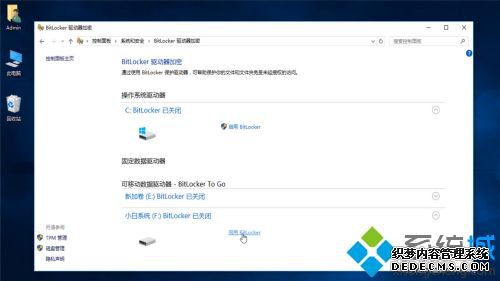
5、输入密码,点击“下一步”。

6、点击“保存到文件”即可。
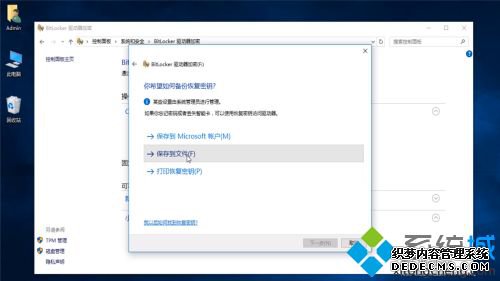
上面就是关于u盘设置密码的图文方法啦,有需要的用户可以按照上面的方法来操作哦。
------相关信息------



